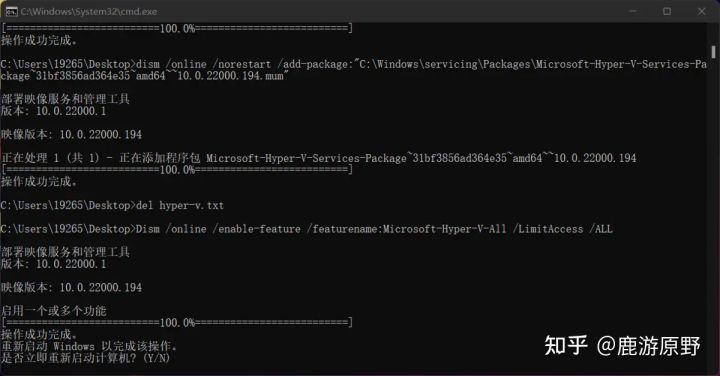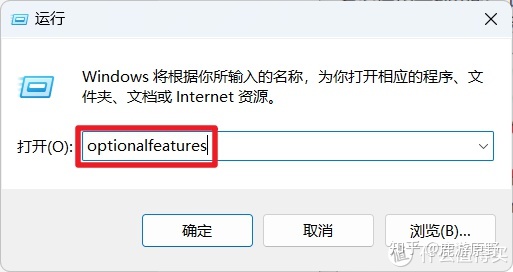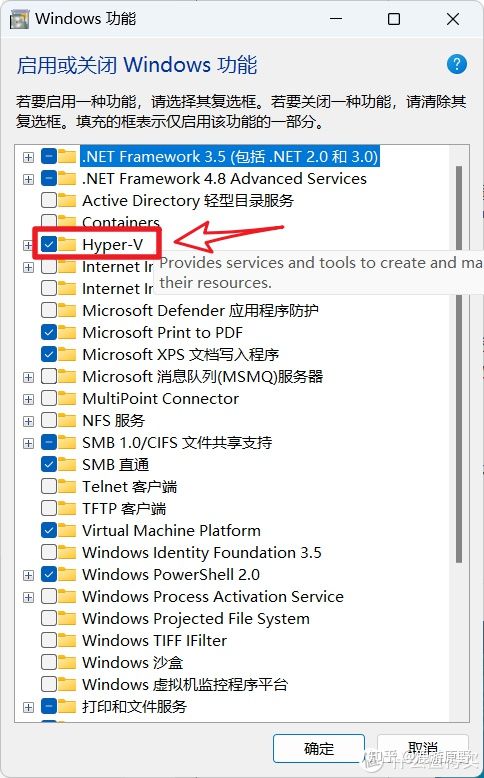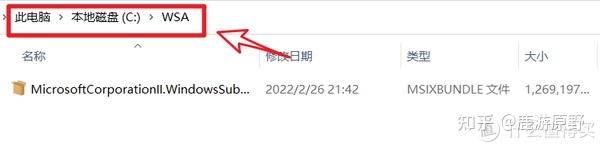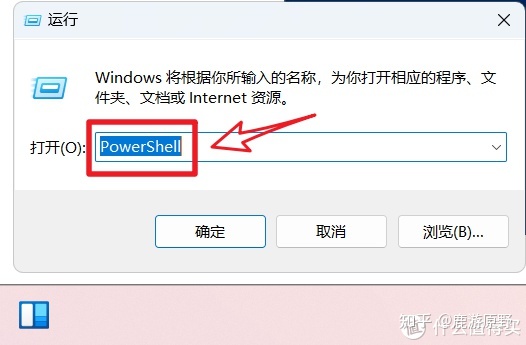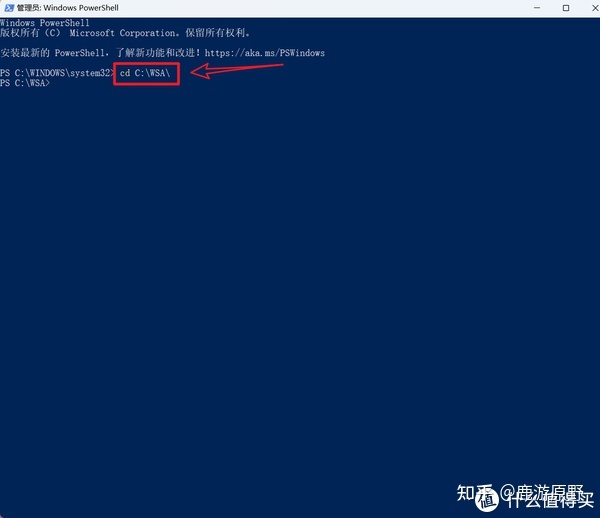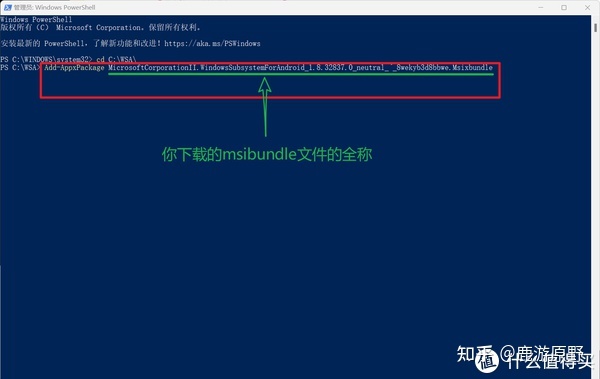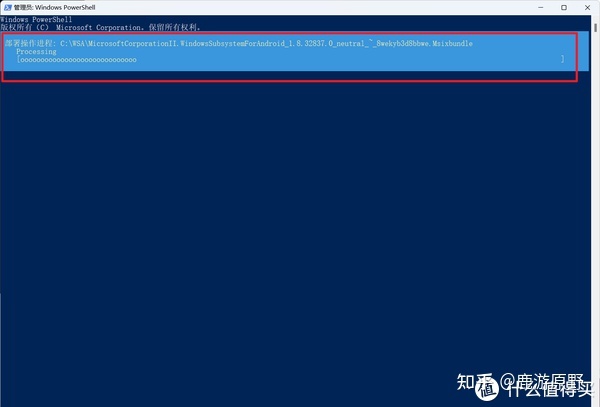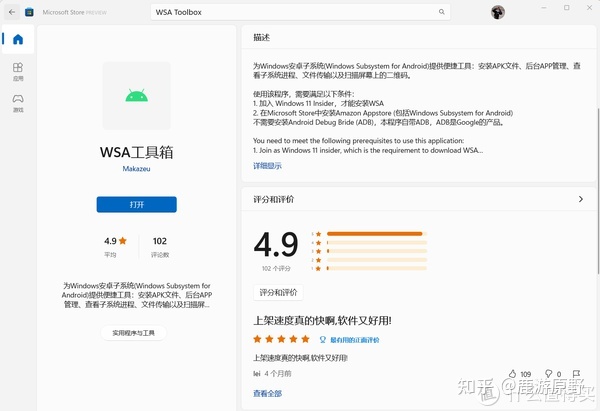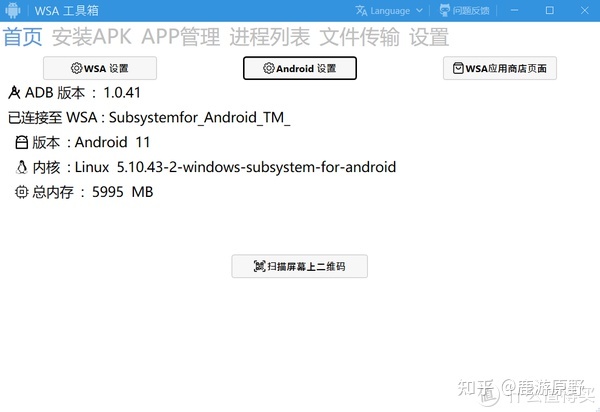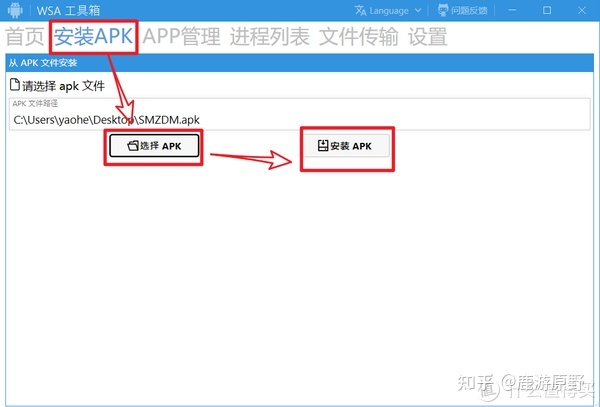Windows 11家庭中文版安装安卓子系统 |
您所在的位置:网站首页 › 虚拟家庭中文版 安卓 › Windows 11家庭中文版安装安卓子系统 |
Windows 11家庭中文版安装安卓子系统
|
可能是目前最简单的Windows11安装Android子系统的方法了_软件应用_什么值得买post.m.smzdm.com/p/apxdzpx0/?zdm_ss=Android_9088030928_&send_by=9088030928&from=singlemessage&invite_code=zdmcdtnm48inv正在上传…重新上传取消 windwos11没有Hyper-V的解决方法www.jianshu.com/p/96aa6eeacb56正在上传…重新上传取消 windwos11没有Hyper-V的解决方法我的系统是windows11家庭版,程序添加这就没有hyper-v,但是可以手动添加,把下面这个脚本修改后缀.cmd即可(如:hyper-v.cmd),不会的可以直接下载我这个文件。 Hyper-v执行文件下载:hyper-v.zip pushd "%~dp0" dir /b %SystemRoot%\servicing\Packages\*Hyper-V*.mum >hyper-v.txt for /f %%i in ('findstr /i . hyper-v.txt 2^>nul') do dism /online /norestart /add-package:"%SystemRoot%\servicing\Packages\%%i" del hyper-v.txt Dism /online /enable-feature /featurename:Microsoft-Hyper-V-All /LimitAccess /ALL执行示意图:
再看看程序添加里面Hyper-v已经按照成功了,重启即可使用。
Windows 11的安卓子系统
使用“Win+R”快捷键,在打开的「运行」窗口中直接执行:optionalfeatures,可以打开「Windows 功能」了
然后在「Windows 功能」中勾选“Hyper-V“选项,然后点击“确定”按钮,此时计算机会提示重启,保存好你未完成的工作就可以重启了。此时电脑设置就完成了。 准备工作完成以后,直接进入今天的主题吧! 第一步:安装Android子系统
直接打开网站:https://store.rg-adguard.net 按照上图,在对应的选择框中分别选择ProductID、Slow,在搜索框中输入9P3395VX91NR,点击确定。 然后点击最后一个msibundle文件,就能下载该文件了。(我这边浏览器下载很慢,我是直接复制链接用的迅雷下载,直接满速,一分多种就下载好了。) 下载成功后,我们先要确定把安卓子系统安卓到我们电脑的什么位置。我这里以我们常见的电脑C盘为例,可以这么操作:
首先将msibundle文件移到C盘的WSA文件夹中。(没有WSA文件夹就自己创建一个)
然后快捷键Windows + R以打开运行窗口。输入powershell然后按下回车键,这样就打开了Windows电脑的PowerShell。
此时虽说是打开了电脑的PowerShell,但是目前还是普通模式。我们需要将普通模式转至管理员模式,只需要按照上图输入以下PowerShell命令然后按下回车键即可: Start-Process powershell -Verb runAs
然后就来到了Windows PowerShell的管理员模式。先输入以下命令: cd C:WSA
再输入以下命令完成Android子系统的安装: Add-AppxPackage 【你下载的msibundle文件全称】 PS:直接在Add-AppxPackage后面复制你下载的msibundle文件名,包括后缀.msibundle
然后系统就会自动安装和部署Android子系统了。
安装好以后就能在开始菜单中看到安卓子系统的图标了。
最后一步,点开我们刚刚安装好的安卓子系统,打开“开发人员模式”即可。 到此,Android子系统的安装完成了! 离线安装包见: Windows 11 Windows Subsystem for Android 安装方法 - 知乎 (zhihu.com) 第二步:安装Android侧载工具这款侧载工具是我们国内的大佬开发的,名字叫做WSA 工具箱,它主要的功能就是安装APK文件、后台APP管理、查看子系统进程以及文件传输。这款工具其实是上架微软商店的应用,所以它也是绝对的安全,我们尽管放心用便是。
如果搜索不到,这个是它的地址: https://www.microsoft.com/store/productId/9PPSP2MKVTGT
打开默认就是中文。 安装后的app仍有一些不兼容问题,不要安装多了
|
【本文地址】
今日新闻 |
推荐新闻 |